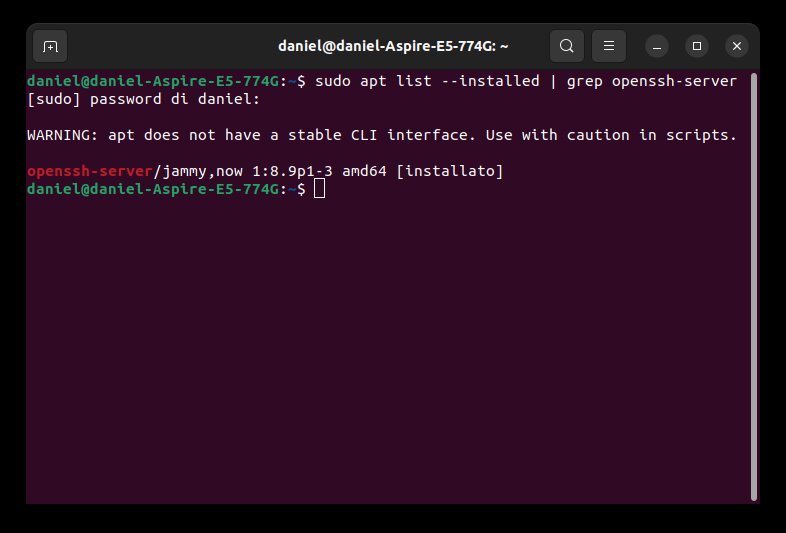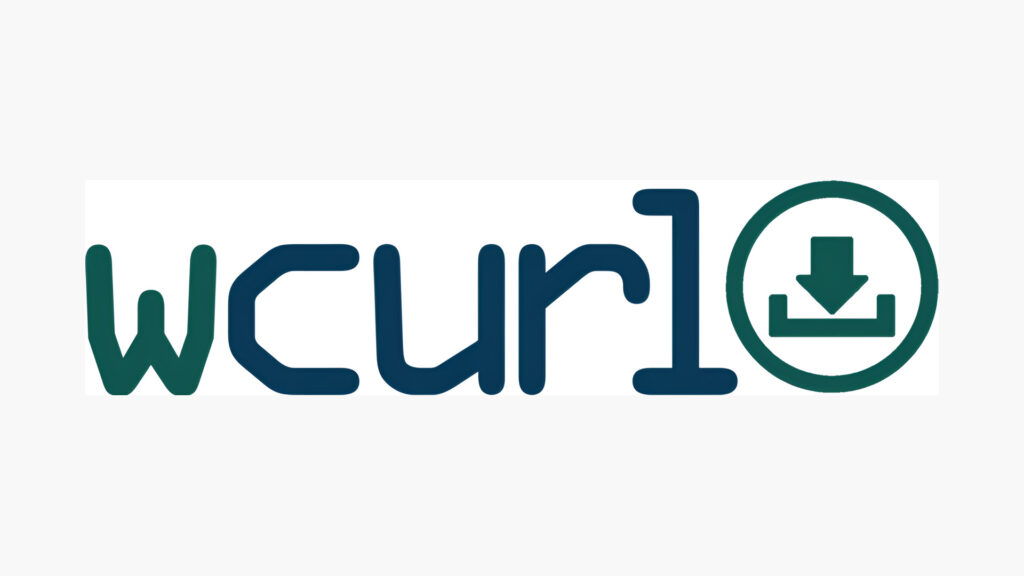Come unire due pagine Facebook
Un po’ di tempo fa avete deciso di creare due pagine sul noto social network di Mark Zuckerberg riguardanti un argomento molto simile. Visto il minor tempo a disposizione, ora vorreste capire come unire due pagine Facebook sia da PC che da smartphone e tablet così da gestirne soltanto una. Nelle prossime righe vi spiegheremo come fare!
Operazioni preliminari
Prima di entrare nel vivo del nostro nuovo tutorial odierno, è necessario conoscere alcune cose importanti. Per fondere due pagine di Facebook bisogna ricoprire innanzitutto il ruolo di Amministratore su entrambe. In aggiunta, le pagine devono avere nomi simili, rappresentare lo stesso oggetto o parlare dello stesso argomento e fare riferimento allo stesso indirizzo (se previsto).
Potete verificare i suddetti dati nel seguente modo:
- Aprite il browser predefinito sul vostro computer, collegatevi alla pagina Web di Facebook ed effettuate l’accesso al vostro account se non l’avete fatto prima.
- A questo punto, pigiate sulla freccia rivolta verso il basso presente in alto a destra e scegliete la pagina di vostro interesse.
- Nello step successivo, premete su Impostazioni e selezionate Ruoli nella pagina dalla barra laterale di sinistra.
- Dopodiché, assicuratevi che accanto al vostro nome ci sia scritto Amministratore. Nel caso non lo fosse, contattate la persona che amministra la pagina dicendogli di modificare il vostro ruolo per proseguire.
- Se, invece, siete già amministratori delle due pagine che volete unire, potete verificare in maniera molto semplice l’indirizzo accedendo ad esse e cliccando su Informazioni sulla pagina attraverso le Impostazioni.
- Nella nuova pagina che si apre, scegliete Posizione e verificate se è presente o meno un indirizzo. Per modificarlo, basta cambiare i dati presenti nei campi Indirizzo, Città e CAP e memorizzare le modifiche premendo su Salva modifiche. In alternativa, togliete la spunta a Ha un indirizzo per eliminare l’indirizzo dalla pagina.
Nel caso in cui tra le mani aveste uno smartphone o un tablet, potrete sfruttare l’app Gestore delle pagine disponibile sia per Android che per iOS.
Ecco come utilizzarla:
- Dopo aver effettuato sia il download che l’installazione del software sul vostro dispositivo mobile, avviatelo ed effettuate l’accesso al vostro account oppure premete su Continua se avete una sessione aperta nell’app di Facebook. Gestore delle pagine rileverà automaticamente il vostro account collegato.
- Fatto ciò, tappate sulla voce Impostazioni presente in alto a destra e scegliete Modifica i ruoli della pagina dalla sezione Generali se siete amministratore oppure Visualizza i ruoli della pagina se non lo siete.
- Dalla schermata Ruoli della pagina, assicuratevi che sotto al vostro nome ci sia la dicitura Amministratore. In caso contrario, contattate uno degli amministratori e fatevi impostare con questo ruolo.
Per verificare i dati sull’indirizzo fisico della vostra pagina utilizzando Gestore delle pagine, basta accedere alle Impostazioni come indicato poco fa, scegliere Informazioni sulla pagina e verificare i dati presenti nella sezione Modifica l’indirizzo.
Per modificare ogni campo basta semplicemente pigiarci su, quindi premere su Indirizzo, Città e CAP. Se non volete associare alcun indirizzo alla pagina in questione, bisogna apporre una spunta alla voce Non ha l’indirizzo e premere sul pulsante Salva collocato in fondo alla pagina.
Un altro passaggio da effettuare, ovviamente se volete, è quello di scaricare una copia della pagina di vostro interesse salvando post, foto e video pubblicati, oltre alle informazioni e alla descrizione.
Vediamo come procedere:
- Dal vostro PC collegatevi alla home page di Facebook e fate il login al vostro account se non l’avete fatto prima.
- A questo punto, cliccate sulla freccia rivolta verso il basso presente in alto a destra e pigiate sulla pagina di cui volete scaricare il contenuto.
- Fatto ciò, premete su Impostazioni in alto a destra, da Generali pigiate su Download della pagina e premete su Scarica pagina.
- Nella nuova schermata che compare, apponete una spunta alle informazioni e ai contenuti che volete salvare (es. Post, Foto e Video), scegliete la qualità del salvataggio fra alta, media e bassa e pigiate su Crea il file.
- Non appena di backup sarà pronta riceverete un’e-mail contenente un link per effettuare il download (che sarà valido per massimo 4 giorni).
Come unire due pagine Facebook da computer
Se siete da PC, potete fondere due pagine di Facebook agendo sempre dal sito Web del noto social network.
Ecco gli step da seguire:
- Sempre dalla pagina principale della piattaforma social, pigiate sulla freccia rivolta verso il basso collocata in alto a destra e premete sul nome di una delle due pagine che volete unire.
- Successivamente, pigiate su Impostazioni e scegliete Generali dalla barra laterale di sinistra.
- A questo punto, cliccate sulla voce Unione delle pagine e dopodiché premete su Unisci pagine doppie.
- Dopo aver inserito la password del vostro account Facebook, premete su Continua e passate allo step successivo.
- Nella sezione Richiesta di unire le Pagine duplicate, selezionate le due pagine di vostro interesse dai menu a tendina Seleziona pagina e premete su Continua.
- Adesso, scegliete la pagina principale tramite il menu a tendina Scegli una pagina e pigiate su Conserva la pagina. La pagina Facebook che utilizzerete d’ora in poi acquisirà i Mi Piace dell’altra.
- Prima di confermare la modifica, dovete sapere che la fusione è un’operazione immediata e irreversibile.
- Proseguite pigiando sul pulsante Richiedi unione per vedere comparire il messaggio di conferma Hai richiesto correttamente l’unione delle pagine.
Come unire due pagine Facebook da smartphone e tablet
Purtroppo non è possibile sfruttare né l’applicazione di Facebook e né quella Gestore delle pagine per fondere due pagine, quindi dovrete fare affidamento alla versione mobile del sito Internet del social network accessibile da un semplice browser.
Ecco i passaggi da prendere in considerazione:
- Aprite il browser predefinito sul vostro smartphone o tablet, collegatevi al sito mobile di Facebook ed effettuate l’accesso al vostro account compilando i campi richiesti.
- Nel passaggio successivo, pigiate sui 3 trattini presenti in alto a destra e premete su una delle pagine da fondere.
- A questo punto, tappate su Altro (che trovate accanto ai pulsanti Pubblica, Foto e Promuovi) e scegliete Modifica impostazioni dal menu che compare.
- Dopodiché, pigiate su Generali, scegliete Unisci pagine e digitate la password del vostro account Facebook nell’apposito campo.
- Dopo aver premuto su Continua, selezionate le due pagine attraverso i menu a tendina Scegli una pagina e tappate su Continua per confermare l’operazione.
Source: https://www.chimerarevo.com/guide/come-unire-due-pagine-facebook-328120/
Se vuoi sostenerci, puoi farlo acquistando qualsiasi cosa dai diversi link di affiliazione che abbiamo nel nostro sito o partendo da qui oppure alcune di queste distribuzioni GNU/Linux che sono disponibili sul nostro negozio online, quelle mancanti possono essere comunque richieste, e su cui trovi anche PC, NAS e il ns ServerOne. Se ti senti generoso, puoi anche donarmi solo 1€ o più se vuoi con PayPal e aiutarmi a continuare a pubblicare più contenuti come questo. Grazie!
Hai dubbi o problemi? Ti aiutiamo noi!
Se vuoi rimanere sempre aggiornato, iscriviti al nostro canale Telegram.Se vuoi ricevere supporto per qualsiasi dubbio o problema, iscriviti alla nostra community Facebook o gruppo Telegram.
Cosa ne pensi? Fateci sapere i vostri pensieri nei commenti qui sotto.
Ti piace quello che leggi? Per favore condividilo con gli altri.